win7无法启动安全中心服务怎么办 win7电脑安全中心服务无法启动处理方法
更新时间:2023-07-06 15:11:59作者:runxin
有时候在win7电脑上下载文件时,微软系统自带的安全中心服务会进行检测文件是否安全,防止出现病毒入侵,可是有些win7系统默认禁用安全中心服务之后想要重新启动时却无法开启,对此win7无法启动安全中心服务怎么办呢?今天小编就带来win7电脑安全中心服务无法启动处理方法。
具体方法:
1、在计算机上右击,点击管理。
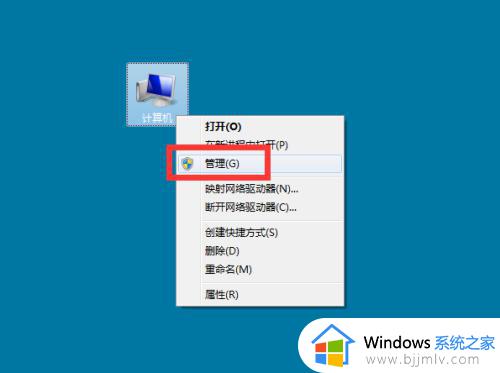
2、弹出对话框,展开服务和应用程序。
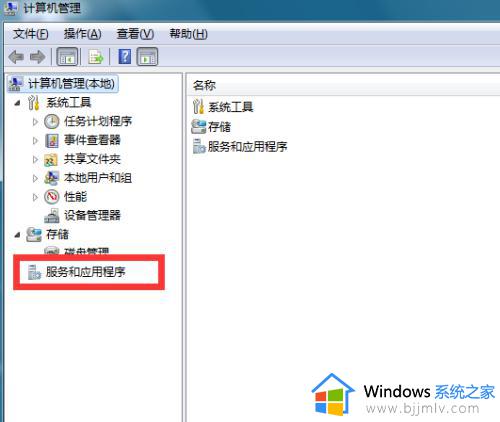
3、选中服务。
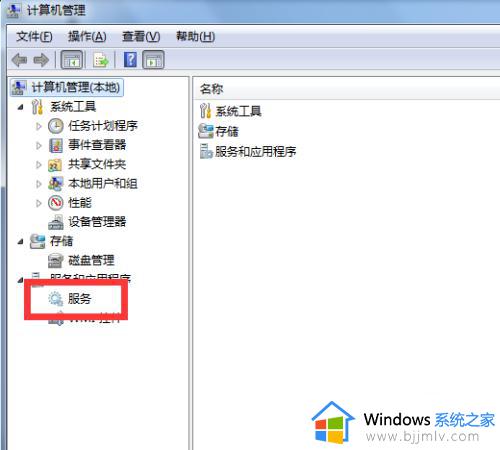
4、在右侧找到Security Center服务,双击打开。

5、弹出对话框,选择自动,启动,确定。
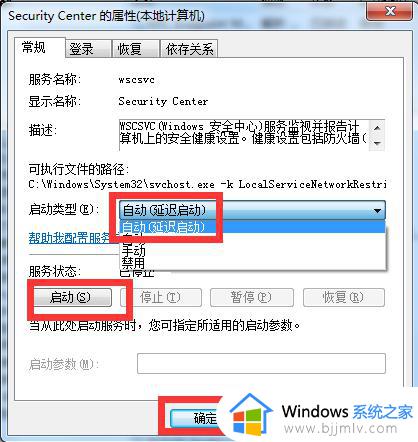
6、如果失败找到Remote Procedure Call(RPC),双击打开。
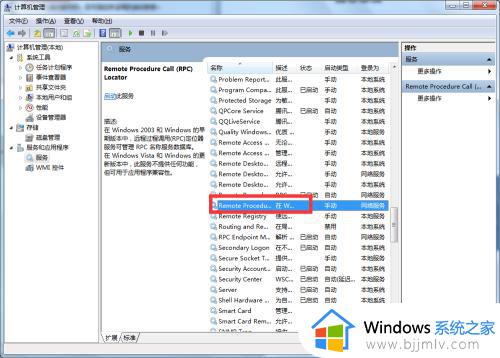
7、弹出对话框,选择自动,启动,确定。
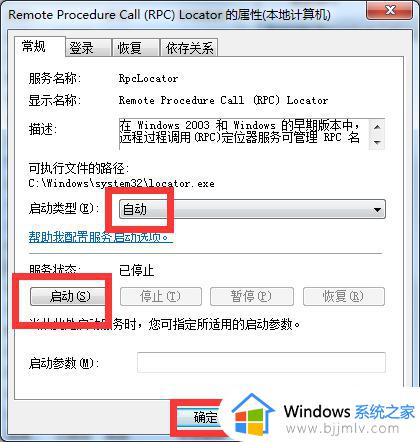
8、再找到Windows Management Instrumentation服务,双击打开。
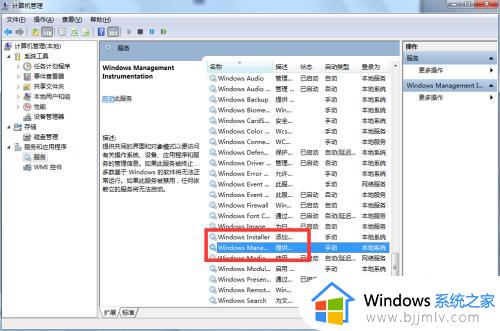
9、弹出对话框,选择自动,启动,确定,设置完成。
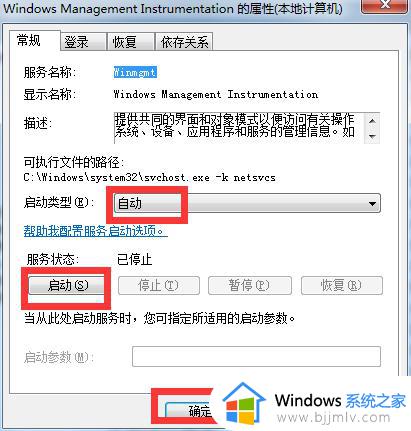
本文就是小编教大家的win7电脑安全中心服务无法启动处理方法了,碰到同样情况的朋友们赶紧参照小编的方法来处理吧,希望本文能够对大家有所帮助。
win7无法启动安全中心服务怎么办 win7电脑安全中心服务无法启动处理方法相关教程
- win7安全中心服务无法启动怎么办 win7系统安全中心启动不了解决方法
- win7服务被全部禁用无法启动怎么办 win7服务全部禁用后解决方法
- 升级win11后安全中心无法打开怎么办 升级windows11安全中心打不开如何处理
- win7系统Windows Audio服务无法启动怎么办 win7系统Windows Audio服务启动不了解决方法
- win7网络依赖服务或组无法启动怎么办 win7电脑网络依赖服务或组启动失败如何解决
- win7 安装程序正在启动服务怎么办 安装win7系统停留在安装程序正在启动服务如何解决
- win7一直显示安装程序正在启动服务怎么办 win7显示安装程序正在启动服务怎么回事
- win7操作中心图标无法开启怎么办 win7电脑操作中心无法打开解决方法
- win7防火墙服务无法启动1068怎么办 win7防火墙服务启动不了1068如何修复
- win7音频服务无法启动错误1068怎么办 win7音频服务启动失败错误1068如何修复
- win7系统如何设置开机问候语 win7电脑怎么设置开机问候语
- windows 7怎么升级为windows 11 win7如何升级到windows11系统
- 惠普电脑win10改win7 bios设置方法 hp电脑win10改win7怎么设置bios
- 惠普打印机win7驱动安装教程 win7惠普打印机驱动怎么安装
- 华为手机投屏到电脑win7的方法 华为手机怎么投屏到win7系统电脑上
- win7如何设置每天定时关机 win7设置每天定时关机命令方法
热门推荐
win7系统教程推荐
- 1 windows 7怎么升级为windows 11 win7如何升级到windows11系统
- 2 华为手机投屏到电脑win7的方法 华为手机怎么投屏到win7系统电脑上
- 3 win7如何更改文件类型 win7怎样更改文件类型
- 4 红色警戒win7黑屏怎么解决 win7红警进去黑屏的解决办法
- 5 win7如何查看剪贴板全部记录 win7怎么看剪贴板历史记录
- 6 win7开机蓝屏0x0000005a怎么办 win7蓝屏0x000000a5的解决方法
- 7 win7 msvcr110.dll丢失的解决方法 win7 msvcr110.dll丢失怎样修复
- 8 0x000003e3解决共享打印机win7的步骤 win7打印机共享错误0x000003e如何解决
- 9 win7没网如何安装网卡驱动 win7没有网络怎么安装网卡驱动
- 10 电脑怎么设置自动保存文件win7 win7电脑设置自动保存文档的方法
win7系统推荐
- 1 雨林木风ghost win7 64位优化稳定版下载v2024.07
- 2 惠普笔记本ghost win7 64位最新纯净版下载v2024.07
- 3 深度技术ghost win7 32位稳定精简版下载v2024.07
- 4 深度技术ghost win7 64位装机纯净版下载v2024.07
- 5 电脑公司ghost win7 64位中文专业版下载v2024.07
- 6 大地系统ghost win7 32位全新快速安装版下载v2024.07
- 7 电脑公司ghost win7 64位全新旗舰版下载v2024.07
- 8 雨林木风ghost win7 64位官网专业版下载v2024.06
- 9 深度技术ghost win7 32位万能纯净版下载v2024.06
- 10 联想笔记本ghost win7 32位永久免激活版下载v2024.06